Kā noteikt Samsung Galaxy S5 tīklu, mobilo datu un Wi-Fi problēmas
Laipni lūdzam mūsu mērķtiecīgajā problēmu novēršanas sērijā, kas nodarbojas ar tīkla, mobilo datu un ar Wi-Fi saistītām problēmām Samsung Galaxy S5. Šajā sērijas daļā mēs risināsim tādus jautājumus kā tālrunis, kas nespēj piekļūt tīklam, vai nevarēs izmantot internetu mobilajos datu vai Wi-Fi tīklos. Ja jums pieder šis konkrētais modelis, iesakām grāmatzīmi šo lapu turpmākai izmantošanai.
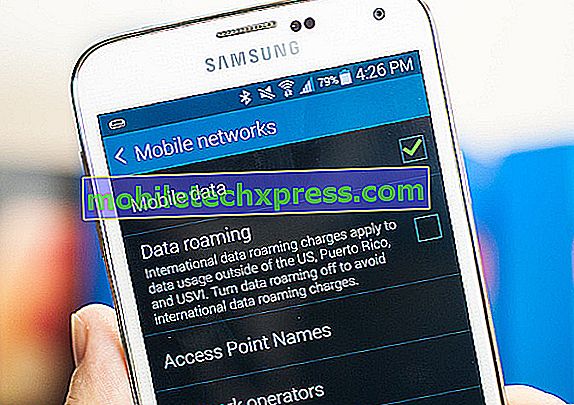
Ja jums pieder Galaxy S5 vai jebkura cita Android ierīce, lūdzu, sūtiet savus jautājumus mūsu problēmu novēršanas anketas veidlapā. Mēs būsim priecīgi jums palīdzēt ar jebkādām problēmām, kas jums var rasties ar ierīci. Šis ir bezmaksas pakalpojums, ko piedāvājam bez pievienotās virknes. Tomēr mēs lūdzam, lai, nosūtot mums e-pastu, mēģiniet būt pēc iespējas detalizētāk, lai varētu veikt precīzu novērtējumu un pareizu risinājumu.
Ja vēlaties pārlūkot šīs sērijas iepriekšējās daļas, pārbaudiet šo saiti.
Papildus mums nosūtot e-pastu, jūs varat sazināties ar mums arī Facebook un Google+ sociālo mediju kontos.
S5 Verizon versijas pārslēgšana uz T-Mobile
Problēma : es nopirku atbloķētu atjaunotu s5 caur groupon. šķiet, ka iepriekšējais tīkls ir verizon. viņi nosūtīja man tikai dažus datus, lai pārslēgtos uz tmobile tīklu, bet viss pārējais joprojām ir saistīts ar verizon. es nevaru piekļūt balss pastam vai internetam, ja neesmu savienots ar mājas wifi. man ir neierobežots viss plānot no tmobile. viss ir kodēts, un es nevaru saprast, kā noteikt / mainīt iestatījumus
Risinājums : Jūsu atbloķēto tālruni, lai gan tas sākotnēji bija no Verizon, var izmantot T-Mobile tīklā. Jūs varēsiet izmantot visas tālruņa funkcijas, vienkārši izmantojot T-Mobile iestatījumu.
Vispirms ļaujiet atrisināt mobilo datu problēmu. Visticamākais iemesls, kāpēc jūs nevarat tiešsaistē izmantot savus mobilos datus, ir tas, ka jūsu tālruņa APN iestatījumi var būt Verizon iestatījumi. Jums tas būs jāmaina uz T-Mobile iestatījumiem.
- Jebkurā sākuma ekrānā piesitiet Lietojumprogrammas.
- Pieskarieties Iestatījumi.
- Ritiniet līdz "TĪKLU SAVIENOJUMI", pēc tam piesitiet Vēl tīkli.
- Pieskarieties mobilajiem tīkliem.
- Pieskarieties piekļuves punkta nosaukumiem.
- Lai atiestatītu APN, pieskarieties ikonai Menu (Izvēlne) un pēc tam pieskarieties Reset to default (Sākotnējais iestatījums).
- Ja iespējams, pieskarieties T-Mobile US LTE APN (aizzīmes punkts aizpilda ar zaļu).
- Lai pārbaudītu savu APN, pieskarieties T-Mobile US LTE ar aizzīmju punktu, kas piepildīts ar zaļu.
- Pārbaudiet un atjauniniet šādus datu APN iestatījumus
Iestatījumi ir šādi
- Nosaukums: T-Mobile US LTE
- APN: fast.t-mobile.com
- Starpniekserveris:
- Port:
- Lietotājvārds:
- Parole:
- Serveris:
- MMSC: //mms.msg.eng.t-mobile.com/mms/wapenc
- Multivides ziņu starpniekserveris:
- Multivides ziņu ports:
- MCC: 310
- MNC: 260
- Autentifikācijas veids: Nav
- APN tips: noklusējums, mms, supl
- APN protokols: IPv4 / IPv6
- APN viesabonēšanas protokols: IPv4
- Ieslēdziet / izslēdziet APN: APN ieslēgts
- Nesējs: nenoteikts
- Mobilā virtuālā tīkla operatora veids: Nav
- Mobilā virtuālā tīkla operatora vērtība:
Kad viss ir iestatīts
- Augšējā labajā stūrī pieskarieties izvēlnes taustiņam.
- Pieskarieties Save.
- Pieskarieties vēlamajam APN profilam, kuru vēlaties izmantot. Aizzīmes punkts aizpilda zaļu blakus APN profilam.
Lai aktivizētu savus mobilos datus
- Jebkurā sākuma ekrānā piesitiet Lietojumprogrammas.
- Pieskarieties Iestatījumi.
- Ritiniet līdz "TĪKLU SAVIENOJUMI", pēc tam piesitiet Vēl tīkli.
- Pieskarieties mobilajiem tīkliem.
- Atzīmējiet izvēles rūtiņu Mobilie dati, lai iespējotu datu savienojumu.
- Atzīmējiet izvēles rūtiņu Datu viesabonēšana, viesabonējot starptautiski, vai saņemt datus viesabonēšanas laikā.
S5 Datu tīkla savienojamība
Problēma : Hi, pēkšņi pārtrauca savienojumu ar manu datu tīklu. Tagad es nevaru izmantot 3G datu pakalpojumus, lai gan tas ir pareizi aktivizēts no mobilā telefona pakalpojumu sniedzēja. Arī ekrāna augšdaļā nav redzamas zaļas / sarkanās gaismas. Es arī veicu „kešatmiņas tīrīšanu”, bet vēl neesmu prieks. Vai jūs varat man palīdzēt. Paldies
Risinājums : mēģiniet pārbaudīt tālruņa APN iestatījumus un pārbaudīt, vai tas atbilst jūsu operatora iestatījumiem.
- Jebkurā sākuma ekrānā piesitiet Lietojumprogrammas.
- Pieskarieties Iestatījumi.
- Ritiniet līdz "TĪKLU SAVIENOJUMI", pēc tam piesitiet Vēl tīkli.
- Pieskarieties mobilajiem tīkliem.
- Pieskarieties piekļuves punkta nosaukumiem.
- Lai atiestatītu APN, pieskarieties ikonai Menu (Izvēlne) un pēc tam pieskarieties Reset to default (Sākotnējais iestatījums).
- Ja iespējams, pieskarieties T-Mobile US LTE APN (aizzīmes punkts aizpilda ar zaļu).
- Lai pārbaudītu savu APN, pieskarieties T-Mobile US LTE ar aizzīmju punktu, kas piepildīts ar zaļu.
- Pārbaudiet un atjauniniet šādus datu APN iestatījumus
Ja ir kādas atšķirības, veiciet nepieciešamās izmaiņas.
Ja joprojām nevarat izveidot savienojumu ar mobilo datu izmantošanu, pārliecinieties, vai esat to ieslēdzis no iestatījumiem. jums vajadzētu arī izslēgt tālruni Wi-Fi.
Ja problēma joprojām pastāv, dublējiet tālruņa datus un veiciet rūpnīcas atiestatīšanu. pēc šīs procedūras veikšanas, iespējams, atkārtoti jāievada tālruņa APN iestatījums.
- Izslēdziet ierīci.
- Vienlaicīgi nospiediet un turiet šādas trīs pogas: skaļuma palielināšanas taustiņš, sākuma taustiņš, barošanas taustiņš.
- Kad tālrunis vibrē, atlaidiet ieslēgšanas / izslēgšanas taustiņu, bet turpiniet nospiest skaļuma palielināšanas taustiņu un sākuma taustiņu.
- Kad parādās Android sistēmas atkopšanas ekrāns, atlaidiet skaļuma palielināšanas un mājas taustiņus.
- Nospiediet taustiņu skaļuma samazināšanas taustiņu vairākas reizes, lai iezīmētu 'noslaucīt datus / rūpnīcas atiestatīšanu.'
- Lai izvēlētos, nospiediet pogu Power.
- Nospiediet skaļuma samazināšanas taustiņu, līdz ir iezīmēts “Jā - dzēst visus lietotāja datus”.
- Nospiediet Barošanas pogu, lai izvēlētos un sāktu galveno atiestatīšanu.
- Kad galvenā atiestatīšana ir pabeigta, tiek iezīmēta opcija “Reboot system now”.
- Lai restartētu ierīci, nospiediet ieslēgšanas / izslēgšanas taustiņu.
S5 “Šī SIM karte ir no nezināma avota” Kļūda
Problēma : Hello guys, es iegādājos verizon samsung galaxy s5, lai es varētu to atbloķēt, lai to izmantotu ar sprinta. Pāris, kas mani pārdeva, man teica, ka tas bija atbloķēts, lai to izmantotu ar kriketu, bet es neesmu pārliecināts, ka tā ir taisnība, jo, kad es ievietoju savu sprinta un drauga t-mobile sim, tā teica: „Šī SIM karte ir no nezināmas avots ”. Jebkurā gadījumā es saņēmu savu atbloķēšanas kodu, bet es nevaru to ievadīt, jo es turpinu iegūt šo kļūdu. “Mobilais tīkls nav pieejams” Kā es varu apiet vai labot šo ziņojumu, lai es varētu turpināt atbloķēt savu tālruni? LŪDZU, PALĪDZIET!!!!!
Risinājums : daži Verizon S5 modeļi, kas ir atbloķēti, darbosies automātiski ar jebkura tīkla SIm, tomēr ir arī citi, kas parāda kļūdas ziņojumu “Šī SIM karte ir no nezināma avota”. Tā kā tālrunis pieder pēdējai grupai, jums ir jāveic papildu darbības, lai tālrunis darbotos.
Šo kļūdas ziņojumu parasti izraisa lietojumprogramma, ko Verizon ir pievienojusi tālrunim un kas pārbauda, vai ir ievietota derīga Verizon SIM karte. Ja lietotne konstatē, ka tiek izmantots cita operatora SIM karte, parādīsies kļūdas ziņojums.
Lai atrisinātu šo problēmu, jums būs nepieciešams saknes tālrunis. Kad esat iesakņojies, jūs tagad varēsiet atinstalēt Verizon iepriekš instalētās lietotnes tālrunī.
- Izmantojot labu failu pārlūkprogrammu, dodieties uz sistēmu System> Apps. Tiks uzskaitītas visas instalētās programmas.
- Meklējiet un atrodiet visas programmas, kurām ir pārvadātāja nosaukums. Piemēram, Verizon tālrunim ir šāds lietojuma nosaukums: vzwphoneservice.apk.
- Kad esat atradis failus, pārdēvējiet pirmo daļu un nomainiet to ar savu pārvadātāja nosaukumu.
- Noklikšķiniet uz Saglabāt un pārstartējiet tālruni.
Jums vajadzētu arī lejupielādēt saknes atinstalēšanas lietotni un atinstalēt visas lietotnes lietotnes tālruņa atvilktnē.
S5 nesūta attēlu ziņojumus
Problēma: Hi Man ir Samsung Galaxy S5 ar AT&T, bet tā ir tiešā sarunā. Problēma man ir ar šo tālruni ir tas, ka tās paradis nosūtīt grafiskās īsziņas un es gribēju zināt, vai jūs varat palīdzēt. Es to novērtētu.
Risinājums : Lai varētu nosūtīt grafiskās īsziņas, ir jāizpilda divi nosacījumi. Pirmkārt, tālrunim jābūt aktīvam datu abonementam. Otrkārt, tālruņa APN iestatījumiem jāatbilst operatora izmantotajiem iestatījumiem.
Tā kā tas sākotnēji bija AT&T tālrunis, tas, iespējams, izmanto AT&T APN iestatījumus. Atveriet tālruņa APN iestatījumus un mainiet tos uz Straight Talk iestatījumiem.
- Jebkurā sākuma ekrānā piesitiet Lietojumprogrammas.
- Pieskarieties Iestatījumi.
- Ritiniet līdz "TĪKLU SAVIENOJUMI", pēc tam piesitiet Vēl tīkli.
- Pieskarieties mobilajiem tīkliem.
- Pieskarieties piekļuves punkta nosaukumiem.
- Lai atiestatītu APN, pieskarieties ikonai Menu (Izvēlne) un pēc tam pieskarieties Reset to default (Sākotnējais iestatījums).
Straight Talk iestatījumus varat saņemt savā tīmekļa vietnē vai sazinoties ar savu tehniskā atbalsta komandu.
S5 tīkls nav pieejams Kļūda
Problēma : HI, man ir problēmas ar tālruni. Samsung galaktika s5. Tas pēkšņi atvienoja mani ar tīklu un neatkalos. Man nav ne jausmas, ko darīt. Dažas dienas esmu mēģinājis to savienot, un tā nedarbosies. Tas nāk klajā ar trijstūri ar a! Vidū nav norādīts neviens pakalpojums un izvēlētais tīkls. Vai Jūs varētu lūdzu man palīdzēt. Paldies
Risinājums : Pirmā lieta, kas jums jādara, ir restartēt tālruni. Tas atiestata tālruņa savienojumu ar tīklu un var atrisināt šo problēmu.
Ja problēma paliek, sazinieties ar savu pārvadātāju un jautājiet, vai jūsu reģionā ir kādas ar tīklu saistītas problēmas. Jums nekavējoties jānovērš šī iespēja, jo neatkarīgi no problēmu novēršanas soļa, ko veicat tālrunī, ja problēma ir saistīta ar tīklu, problēmu nevarēs atrisināt.
Mēģiniet izņemt SIM karti un pārbaudīt, vai tā nav bojāta. Jums ir arī jāpārbauda SIM slots, ja tajā ir netīrumi vai šķiedras. Tīriet ar saspiestu gaisu vai spirtu iemērcētu vates pumpuru. Vēlreiz ievietojiet SIM karti un pārbaudiet, vai tīkls ir pieejams.
Ja problēma joprojām pastāv, dublējiet tālruņa datus un veiciet rūpnīcas atiestatīšanu.
- Izslēdziet ierīci.
- Vienlaicīgi nospiediet un turiet šādas trīs pogas: skaļuma palielināšanas taustiņš, sākuma taustiņš, barošanas taustiņš.
- Kad tālrunis vibrē, atlaidiet ieslēgšanas / izslēgšanas taustiņu, bet turpiniet nospiest skaļuma palielināšanas taustiņu un sākuma taustiņu.
- Kad parādās Android sistēmas atkopšanas ekrāns, atlaidiet skaļuma palielināšanas un mājas taustiņus.
- Nospiediet taustiņu skaļuma samazināšanas taustiņu vairākas reizes, lai iezīmētu 'noslaucīt datus / rūpnīcas atiestatīšanu.'
- Lai izvēlētos, nospiediet pogu Power.
- Nospiediet skaļuma samazināšanas taustiņu, līdz ir iezīmēts “Jā - dzēst visus lietotāja datus”.
- Nospiediet Barošanas pogu, lai izvēlētos un sāktu galveno atiestatīšanu.
- Kad galvenā atiestatīšana ir pabeigta, tiek iezīmēta opcija “Reboot system now”.
- Lai restartētu ierīci, nospiediet ieslēgšanas / izslēgšanas taustiņu.
Ja problēma joprojām paliek, jums jādod tālrunis pie pilnvarota servisa centra un jāpārbauda, jo tā jau var būt saistīta ar aparatūru.

![Kā noteikt LG G6 ar ekrāna mirgošanu [Problēmu novēršanas rokasgrāmata]](https://uploads.mobiletechxpress.com/wp-content/img/android/216/how-fix-your-lg-g6-with-screen-flickering-issue.png)





![Kā noteikt Samsung Galaxy S5 atmiņas problēmas [1.daļa]](https://uploads.mobiletechxpress.com/wp-content/img/android/921/how-fix-samsung-galaxy-s5-memory-issues-2.jpg)